如何將 ReviOS 升級到更新版本?
- WBOYWBOYWBOYWBOYWBOYWBOYWBOYWBOYWBOYWBOYWBOYWBOYWB轉載
- 2023-04-13 11:46:053370瀏覽
資訊和先決條件¶
對於較新版本的 ReviOS,我們提供 2 個獨立的 ISO。一個用於安裝全新的 ReviOS 實例,一個用於升級先前的 ReviOS 版本。這樣,使用者可以更新他們的 ReviOS 實例,而無需重新安裝和遺失檔案。
危險
這是一種實驗方法. 升級已經過多次測試,但我們顯然無法涵蓋所有邊緣情況,因此請謹慎使用!
此方法僅在升級至少在21H2 Windows 版本或庫存 Windows 上的先前 ReviOS 安裝時才有效(但對於完整的全新安裝更可取)。 從其他自訂調整系統升級既不工作也不支援。交叉升級,例如從 ReviOS 10 到 11,反之亦然,應該可以,但沒有經過測試。
並且您安裝 ReviOS 的分割區(通常稱為)至少需要 20-25 GB 的可用空間。 C:
第1 步:下載ISO¶
從我們網站的下載頁面下載ReviOS 10 或11的最新升級#版本。
確保下載該Upgrade選項。
確認¶
在檔案總管中,前往您下載ISO 檔案的位置,然後在視窗的空白處按Shift Right-clickOpen PowerShell window here# ,然後選擇. 輸入以下命令:
1个 |
#Get-FileHash -Algorithm MD5 -Path |
並將該<file name></file>部分替換為 ReviOS 安裝程式檔案的名稱。 您可以使用Tab按鈕自動完成檔案名稱。 例如:Get-FileHash -Algorithm MD5 -Path .\ReviOS-10-22.10-Upgrade.iso
當指令傳回檔案的雜湊值時,將其與Revision網站上驗證頁面上對應的MD5 哈希值進行比較。如果它們匹配,則表示 ISO 檔案沒有損壞,您可以繼續該過程。
第二步:準備¶
首先,必須在安裝 ReviOS 的分割區上提取 ISO 檔案的檔案。 透過掛載映像並將檔案複製出來,或使用檔案歸檔軟體,如7-Zip。
這很重要,因為升級過程只從安裝的 ISO 運行是行不通的。
另一個可能無法運作的情況是,如果您將 ISO 提取到 USB 或網路安裝的磁碟機。
因此請確保檔案在您的 PC 上。最簡單的方法是在您的Desktop或Windows 分割區的根目錄上執行此操作,通常稱為C:.
第3 步:開始¶
現在您要做的就是執行upgrade.bat檔案。如果您沒有upgrade.bat文件,只需執行setup.exe. 同樣,如果錯誤隨 bat 檔案一起返回,例如缺少遙測參數。
下面應該要打開。 如果沒有,請參閱可能的問題
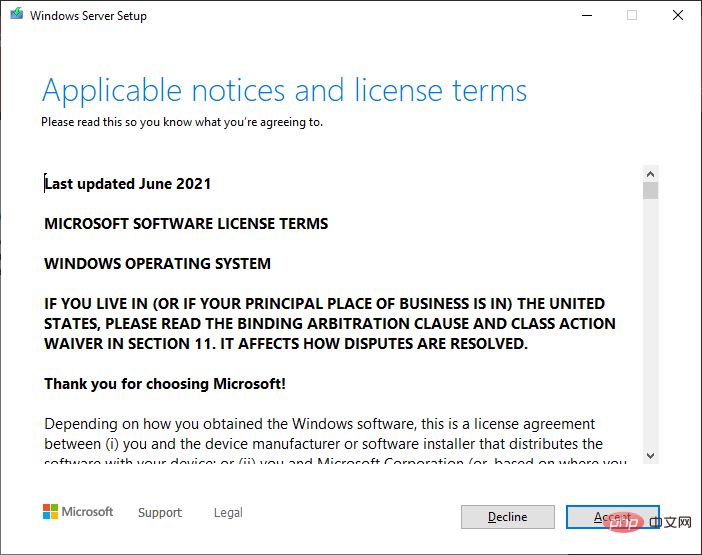
在這裡,只需完成安裝為您提供的預設設定。 (下一步,接受,安裝)
你應該到達以下畫面:
#它實際上並沒有安裝Windows Server 。 ReviOS欺騙文件,使人們能夠在setup.exe沒有TPM 和SecureBoot 的硬體上升級到ReviOS 11.
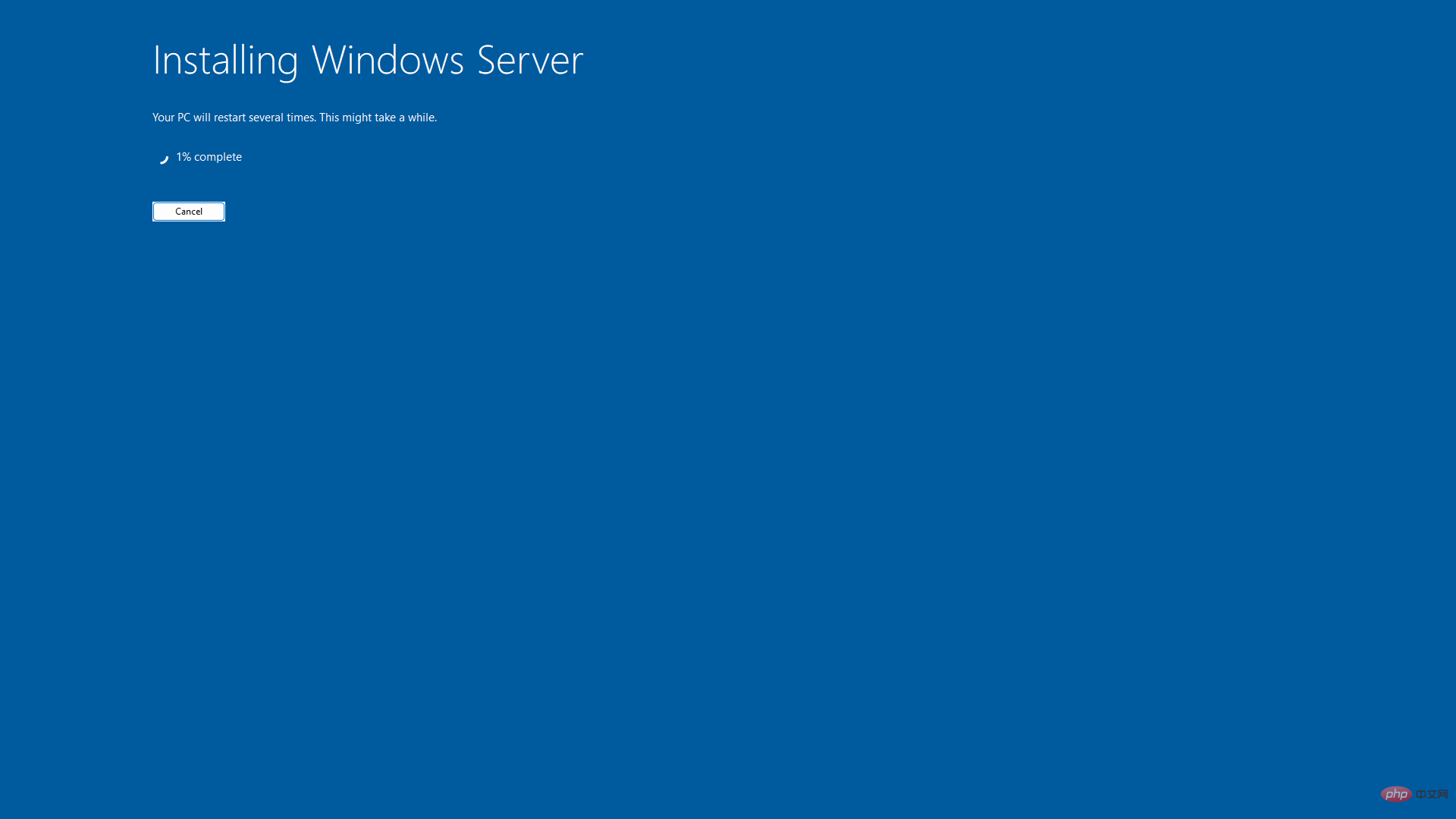
#從現在開始,你只需等待。多久因硬體而異,因為安裝程式必須複製作業系統,然後設定新作業系統。
升級時,您的作業系統將重新啟動多次。
可能的問題¶
如果發生錯誤Unable to create required installation folder // Error code: 0x8030002F,並且您已按照教程完成所有操作,則重啟通常可以解決問題。
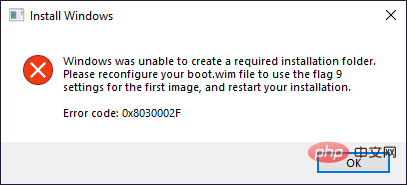
如果重新啟動沒有為您解決此問題,則您可能會受到 Windows 本身問題的影響。您可以按順序嘗試以下步驟。
- 如果您之前從掛載的ISO 或使用WinRAR 複製文件,請嘗試使用7-Zip進行提取,然後
upgrade.bat再次運行。 - 直接執行
setup.exe,而不是使用upgrade.bat. 並且選擇不安裝更新,雖然這個設定好像不影響ReviOS的升級。 - 嘗試本教學中的第 1 步。這必須是最後的手段,因為它將為所有人和所有內容提供對內部資料夾的存取權。
LocalAppData
如果這些步驟都未解決問題,則您必須進行全新安裝。升級在您的機器上不起作用。
第 4 步:完成¶
升級後,作業系統將再次執行其準備工作,就像全新安裝後一樣。預設情況下,ReviOS 不會刪除 Windows.old 資料夾,因為有些使用者喜歡舊版本。要清理它,您可以以管理員身份執行磁碟清理並選擇Previous Windows installations(s)更多資訊。
以上是如何將 ReviOS 升級到更新版本?的詳細內容。更多資訊請關注PHP中文網其他相關文章!

